هل تعانى من بطىء الأنترنت على جهاز الكمبيوتر الخاص بك .. ؟ إذا كانت الإجابة نعم تابع معنا حيث نقوم خلال هذا المقال بإستعراض واحدة من أفضل الطرق والحيل التى تساعد فى تسريع النت للضعف على الكمبيوتر وذلك عن طريق دمج شبكتين واي فاي على نفس الكمبيوتر الأمر الذى يؤدى إلى تسريع الأنترنت وعن تجربة شخصية وبطريقة سهلة للغاية .
كيف ذلك .. ؟
الطريقة بسيطة للغاية، بكل إختصار وفى البداية يجب أن يكون الكمبيوتر الخاص بك متصل بالأنترنت عن الواى فاى ومن ثم نقوم بجعل الكمبيوتر يقرأ أحدى نقاط الواى فاى على أنها كابل للدمج بين الشبكة الأولى والثانية ! نعم، للقيام بذلك تقوم بتوصيل الهاتف الذكى أو الجهاز اللوحى الخاص بك بالكمبيوتر عن طريق الوصلة usb ومن ثم نقوم بالدخول إلى " الإعدادات " فى الهاتف ثم النقر على" المزيد من الشبكات " وبعد ذلك نقوم بالنقر على " الربط ونقطة الإتصال المحمولة " ثم تفعيل خيار " تقييد usb " لمشاركة الأنترنت من الهاتف إلى الكمبيوتر وللمزيد من التفاصيل حول هذا الشرح تابع هذا المقال " توصيل نت من الموبايل للكمبيوتر عن طريق usb " .
بعد أن قمنا بتوصيل النت من الهاتف إلى الكمبيوتر عن طريق ال usb سيكون هناك أثنين من الشبكات على جهاز الكمبيوتر الخاص بك، الشبكة الأولى الأفترضية المتصل بها الكمبيوتر والشبكة الثانية المتصل بها الكمبيوتر عن طريق الهاتف، وهذا يعنى أن الكمبيوتر متصل بشبكتين عن طريق الواى فاى وعن طريق الكابل حيث قمنا بجعل الكمبيوتر يقرأ أحدى نقاط الواى فاى وهى الهاتف على أنها كابل كما فى الصورة أدناه .
دمج شبكتين : الأن وبعد أن قمنا بتوصيل شبكتين على جهاز واحد جاء الدور على دمج شبكتين فى الجهاز الواحد وسيكون ذلك عن طريق تحميل وتثبيت برنامج صغير يعرف بأسم " Node.js "، بعد الأنتهاء من تحميل وتثبيت هذا البرنامج تقوم بالبحث عنه من قائمة إبدأ ومن ثم النقر عليه كليك يمين وتشغيله كأدمن أو مسؤول كما فى الصورة أدناه .
بعد تشغيل برنامج Node.js كمسؤول أو أدمن نقوم بكتابة أمر "npm install -g dispatch-proxy" ثم النقر على زر Enter فى الكيبورد والأنتظار ثوانى لحين الأنتهاء، بعد ذلك نقوم بكتابة أمر " dispatch start " ليقوم البرنامج بدمج الشبكتين على الكمبيوتر .
تفعيل السرعة : الأن وبعد الأنتهاء من دمج الشبكتين يتبقى خطوة واحدة فقط وهى تفعيل السرعة التى حصلنا عليها فى برامج التحميل المختلفة مثل أنترنت داونلود مانجر وبرنامج µTorrent وغيرها من برامج التحميل، على سبيل المثال أقوم أنا شخصياً بتفعيل السرعة فى برنامج أنترنت داونلود مانجر المثب على جهازى وذلك عن طريق الدخول إلى الإعدادات فى البرنامج ثم النقر على تبويبة Proxy / Socks وبعد ذلك نقوم بتفعيل خيار Use socks ونكتب فى الخانة الأولى Localhost وفى الخانة الثانية نكتب رقم البورت الذى ذكر فى شاشة cmd وفى حالتى أنا شخصياً رقم البورت كان 1080 ومن ثم فى الأخير تقوم بالنقر على زر ok وسوف تلاحظ فرق السرعة عند تحميل أى ملف من الأنترنت .
ملحوظة هامة جداً :
يرجى عدم قفل موجه الأوامر أو برنامج Node.js لأنك فى حالة إذا قمت بقفل أو إغلاق موجه الأوامر يؤدى ذلك إلى إلغاء عملية دمج الشبكتين





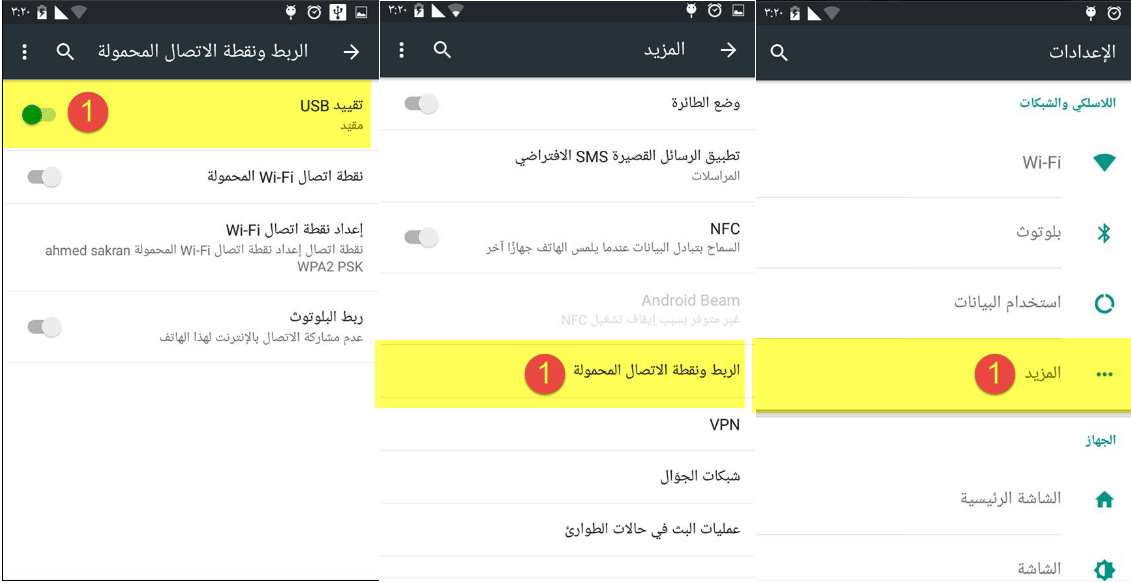
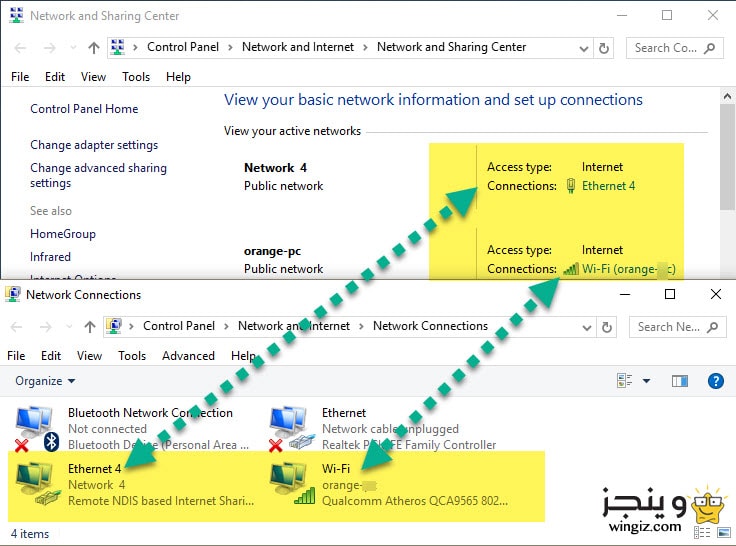
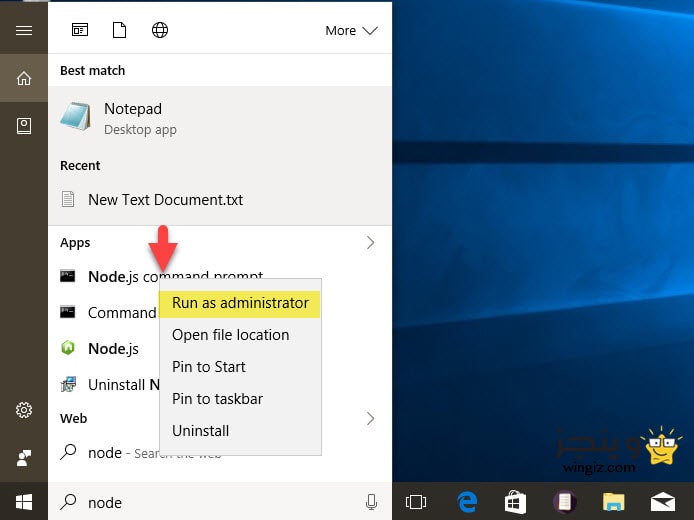
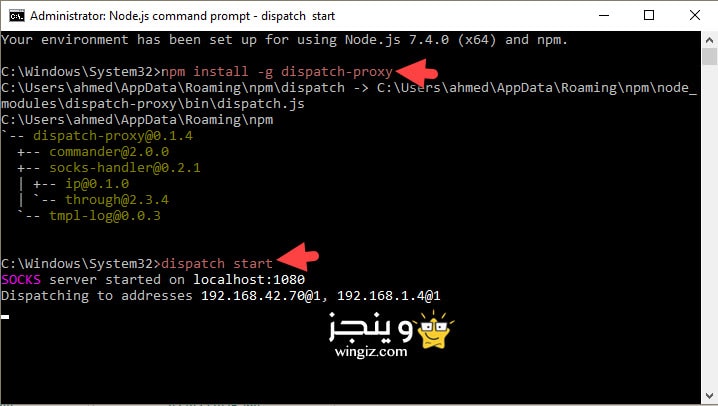
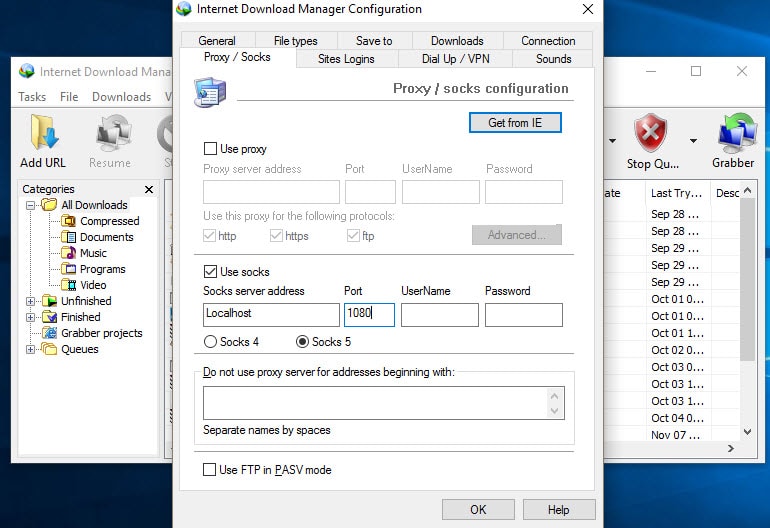
 رد مع اقتباس
رد مع اقتباس

